Editar datos
La edición de datos se realiza de manera similar a como se introducen. El primer paso es seleccionar la celda que contiene los datos a editar.
Eliminar datos de una celda
Los datos se pueden eliminar de una celda de varias maneras.
Eliminar sólo los datos
Los datos se pueden eliminar de una celda sin eliminar el formato de la celda. Pulse en la celda apropiada para seleccionarla, y luego la tecla Suprimir.
Eliminar los datos y el formato
Los datos y el formato de una celda se pueden eliminar al mismo tiempo. Pulse la tecla Retroceso (o pulse el botón derecho y elija Eliminar contenidos, o use Editar → Eliminar contenidos) para abrir el diálogo Eliminar contenidos. Desde este diálogo, pueden eliminarse los diferentes aspectos de la celda. Para eliminar todo en una celda (contenido y formato), marque la casilla Eliminar todo.
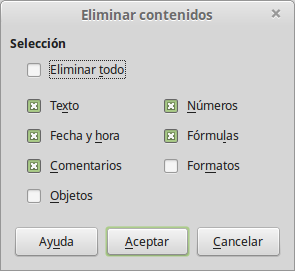
Sustituir todos los datos de una celda
Para quitar datos e insertar nuevos, clique una sola vez sobre la celda y escriba sobre los datos anteriores. El formato de lo anterior se mantendrá.
Cambiar parte de los datos de una celda
En ocasiones es necesario cambiar el contenido de una celda sin eliminar todo el contenido. Por ejemplo, la frase “Esta es una guía sobre cómo trabajar con LibreOffice Calc” es una celda en la que debería ir “Esta es una guía de LibreOffice Calc”. En este caso es útil modificar el dato anterior sin eliminar todo el contenido primero.
El proceso es similar al descrito anteriormente, pero necesita poner el cursor dentro de la celda. Esto se puede realizar de dos maneras.
Usando el teclado
Una vez seleccionada la celda apropiada, pulse la tecla F2 y el cursor se pone al final del dato en la celda. Luego utilice las flechas del teclado para mover el cursor al lugar apropiado en el texto.
Usando el ratón
Para usar el ratón, seleccione la celda apropiada haciendo doble clic en ella (y así pone el cursor en su interior para editar), o seleccione la celda y mueva el ratón a la línea de entrada y pulse en su interior para poner el cursor y editar el dato.